
特地花一篇幅來整理一下有關(guān)“智能對象的”問題,這些都是我在學(xué)習(xí)中遇到,搜集的各種資料。(希望可以對大家有幫助)
什么是‘’智能對象‘’呢?
首先,智能對象是個(gè)什么東西呢?
智能對象是包含柵格或矢量圖像中的圖像數(shù)據(jù)的圖層。智能對象將保留圖像的源內(nèi)容及其所有原始特性,從而讓您能夠?qū)D層執(zhí)行非破壞性編輯,同時(shí)編輯一個(gè)智能對象并自動更新其所有的鏈接實(shí)例。
智能對象是PS中的重要功能之一,它是可以保護(hù)柵格或者矢量圖像原始數(shù)據(jù)的圖層,防止破壞性編輯的重要工具。
【1】智能對象和普通的圖層不同,它保留圖像的源內(nèi)容及其所有原始特性。
無論你怎么縮放選擇智能對象,它都不會丟失原始的信息。
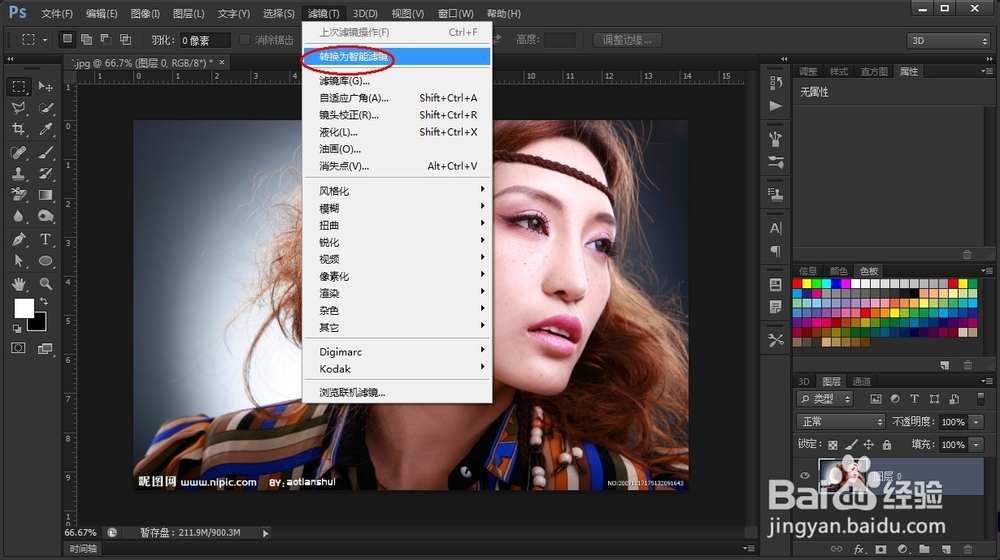
【例1】打開PS軟件,選擇新建白色背景——>置入2張一樣的圖片素材
然后一個(gè)為普通圖層,一個(gè)是智能對象。
ctrl選中2個(gè)圖層,按Ctrl+T自由變換命令,在將兩個(gè)素材放大。
很明顯:智能對象的蠟筆小新無變化,普通圖層的蠟筆小新已經(jīng)模糊了。

我們雙擊智能對象圖層進(jìn)入到智能對象素材的編輯,在新打開的項(xiàng)目中ps為什么要轉(zhuǎn)換為智能對象,我們使用畫筆隨意的在圖片上進(jìn)行涂抹。涂抹之后進(jìn)行存儲返回原來的項(xiàng)目,我們會看到這時(shí)候的智能對象圖層中也有了我們涂抹的畫筆顏色。這就是智能對象的另一個(gè)特征。
【2】智能對象可以——替換內(nèi)容
給小新設(shè)置一個(gè)濾鏡,油畫的效果。
然后,我們單擊右鍵智能對象的縮略圖,選擇替換內(nèi)容ps為什么要轉(zhuǎn)換為智能對象,替換成小丸子。

點(diǎn)替換內(nèi)容
油畫濾鏡的小新變成了小丸子了。
【3】智能對象可以——隨意編輯
雙擊智能對象圖層進(jìn)入到智能對象素材的編輯,在新打開的項(xiàng)目中,我們使用畫筆隨意的在圖片上進(jìn)行編輯。

雙擊智能對象的縮略圖,PS就會打開一個(gè)智能對象的源文件,編輯之后進(jìn)行存儲返回原來的項(xiàng)目,我們會看到這時(shí)候的智能對象圖層中也有了我們編輯后的信息。
注意:要記得合并圖層,并保存。
這個(gè)時(shí)候關(guān)閉源文件,回來原來智能對象所在的PSD,你就可以發(fā)現(xiàn)智能對象變了。
復(fù)制智能對象時(shí),多個(gè)智能對象共享一個(gè)源文件。
當(dāng)我們Ctrl+J復(fù)制智能對象時(shí),雙擊其中一個(gè)的縮略圖進(jìn)入源文件修改,Ctrl+S,你會發(fā)現(xiàn)所有復(fù)制的智能對象都發(fā)生了變化。
通過拷貝新建智能對象
有的時(shí)候我們復(fù)制智能對象并不想讓它共享源,我們希望改變其中一個(gè)智能對象的源文件時(shí),另一個(gè)不變化。
單擊右鍵——通過拷貝新建智能對象,這樣PS就會復(fù)制出一個(gè)新的源文件,兩個(gè)智能對象不會共享源。
智能濾鏡的使用
在把圖層轉(zhuǎn)換為智能對象后,我們對智能對象添加濾鏡,PS會自動使用智能濾鏡。智能濾鏡允許我們隨時(shí)調(diào)整濾鏡的參數(shù)。方便,強(qiáng)大。
注意:如果智能對象的源文件柵格化圖像,那么這個(gè)時(shí)候?qū)χ悄軐ο蟮姆糯螅坏┏^源文件的大小,也會變模糊的(再次縮小到小于等于源文件大小,則又變得清晰)。